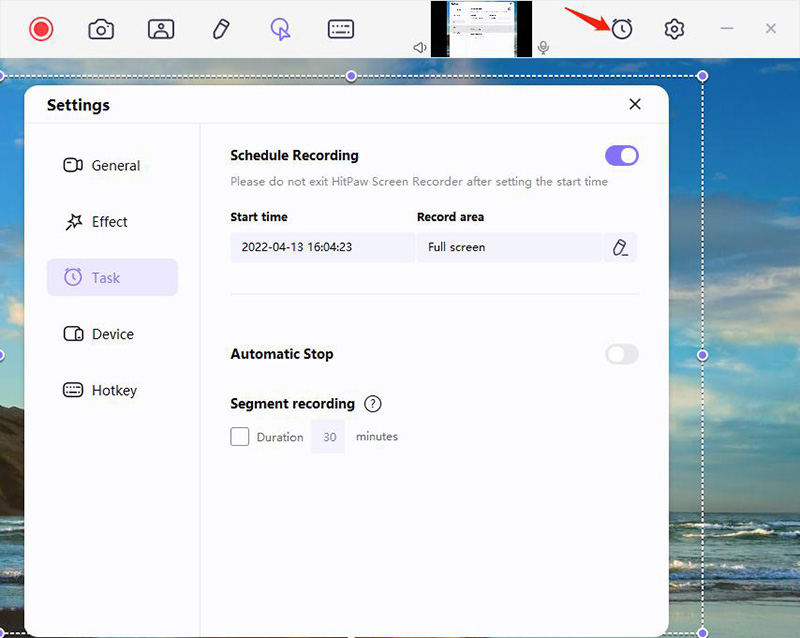Ici, Edimakor Enregistreur d'écran vous aide à résoudre ce problème et répondre à ces questions dans les étapes les plus simples. Maintenant, apprenons ensemble à utiliser l'enregistrement de segment avec Edimakor Enregistreur d'écran.
-
Téléchargez Edimakor Enregistreur d'écran
Téléchargez Edimakor Enregistreur d'écran depuis le site officiel ou le bouton de téléchargement ci-dessous :
-
Démarrer Enregistrement de l'écran
Lancez le logiciel, vous trouverez qu'il y a trois modes d'enregistrement dans l'interface principale.
Cliquez sur Écran ou Jeu pour commencer à enregistrer le contenu dont vous avez besoin, le logiciel enregistrera automatiquement les vidéos d'enregistrement comme toutes les 30 minutes.
Puis dans la barre d'outils, vous pouvez directement cliquer sur Tâche pour trouver le paramètre d'enregistrement de segment et l'enregistrement programmé.

-
Activer l'enregistrement de segment et planifier l'enregistrement
Pour activer l'enregistrement de segment, entrez l'heure que vous souhaitez enregistrer à chaque fois, puis cochez la fonction d'enregistrement automatique.
Pour activer l'enregistrement programmé, vous devez configurer l'heure de début de l'enregistrement, puis sélectionner la zone que vous devez enregistrer sur votre ordinateur.
Si vous n'avez pas besoin d'arrêter l'enregistrement automatiquement, cliquez simplement sur Confirmer. Il y aura un compte à rebours pour vous rappeler que l'enregistrement commencera dans combien de temps. Si vous devez arrêter l'enregistrement dans un certain délai, vous pouvez activer la fonction d'arrêt automatique. Il y a deux temps rapides : 30 minutes et 60 minutes. Vous pouvez également personnaliser la durée d'enregistrement.